WPS Excel表格统计单元格字数的方法
时间:2024-05-17 09:43:01作者:极光下载站人气:98
相信一些小伙伴会常常使用wps这款软件来完成文字文档或者数据的统计操作,我们可以在文字文档中直观的查看到自己输入的一些文字字数,而在表格中是无法直观的查看到字数的,有的小伙伴想要快速的知道自己输入在表格中的某些文字内容有多少,那么我们该如何统计呢,其实操作方法十分的简单,我们可以通过len函数公式来操作,该函数公式是专门用来统计表格字数的,下方是关于如何使用WPS excel统计字数的具体操作方法,如果你需要的情况下可以看看方法教程,希望对大家有所帮助。

方法步骤
1.首先,我们在新建的表格中输入一个自己需要的一些文字内容,如图所示。

2.之后,我们将鼠标定位到空白的单元格中,然后输入【=len()】,并且还需要将鼠标的光标定位到括号中,如图所示。
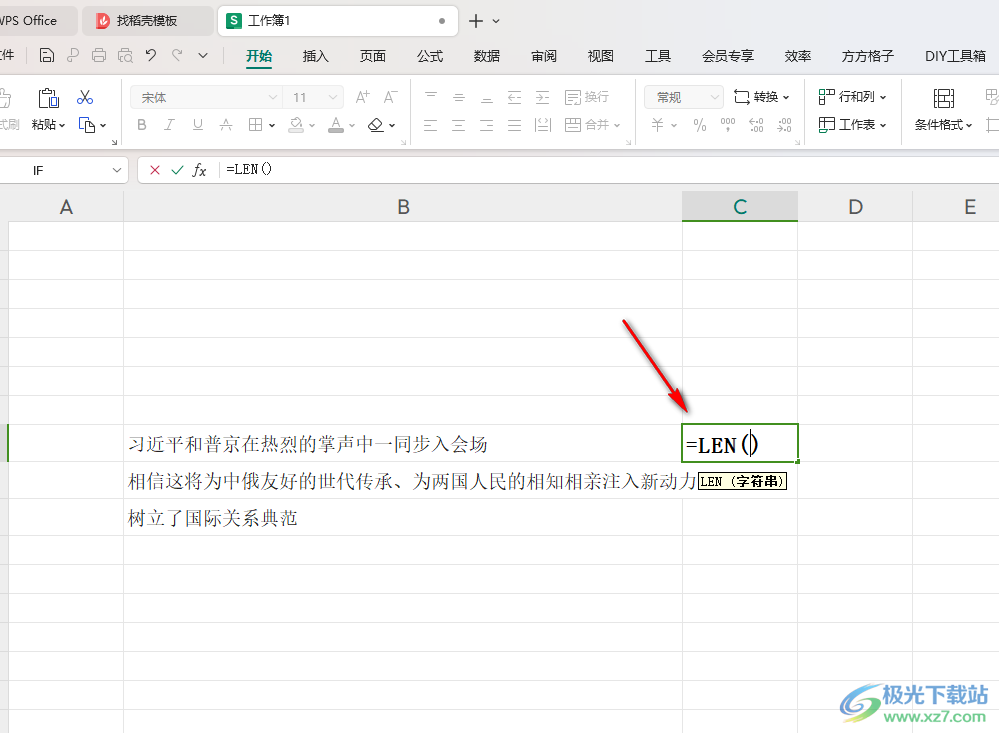
3.这时候,我们就可以将要进行字数统计的单个单元格或者是多个单元格进行选中,比如这里我们选择的是框选旁边三个单元格区域。
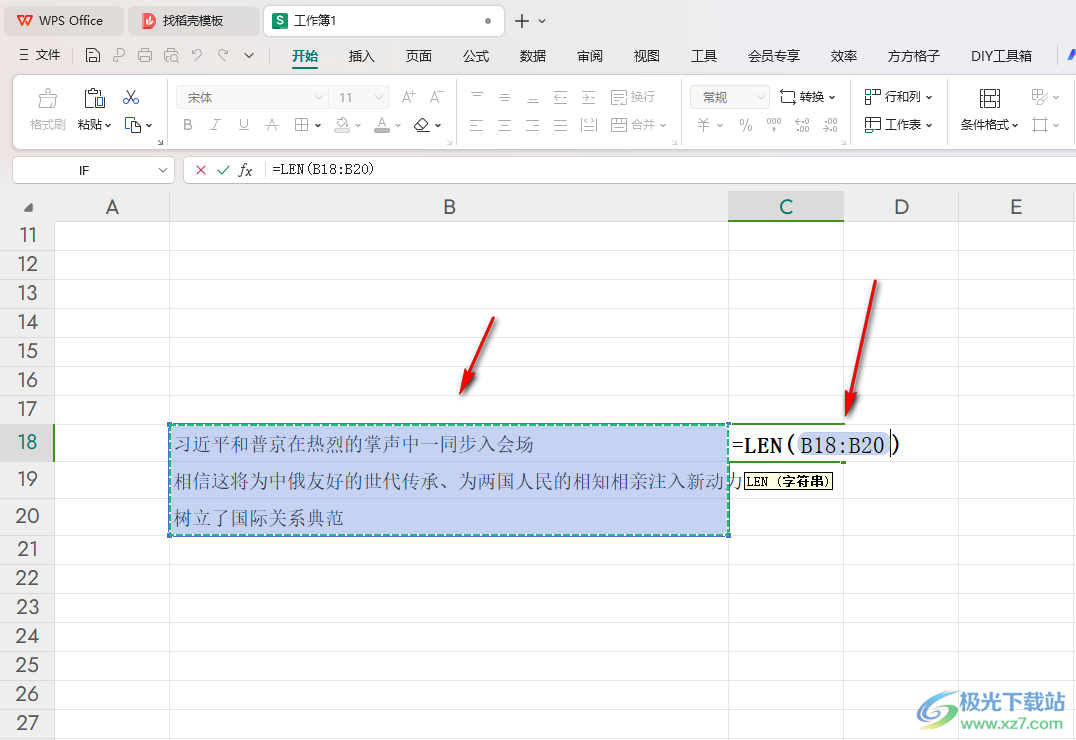
4.之后按下我们键盘上的回车键,那么就可以将这些单元格对应的字数内容进行快速的统计出来显示,如图所示。
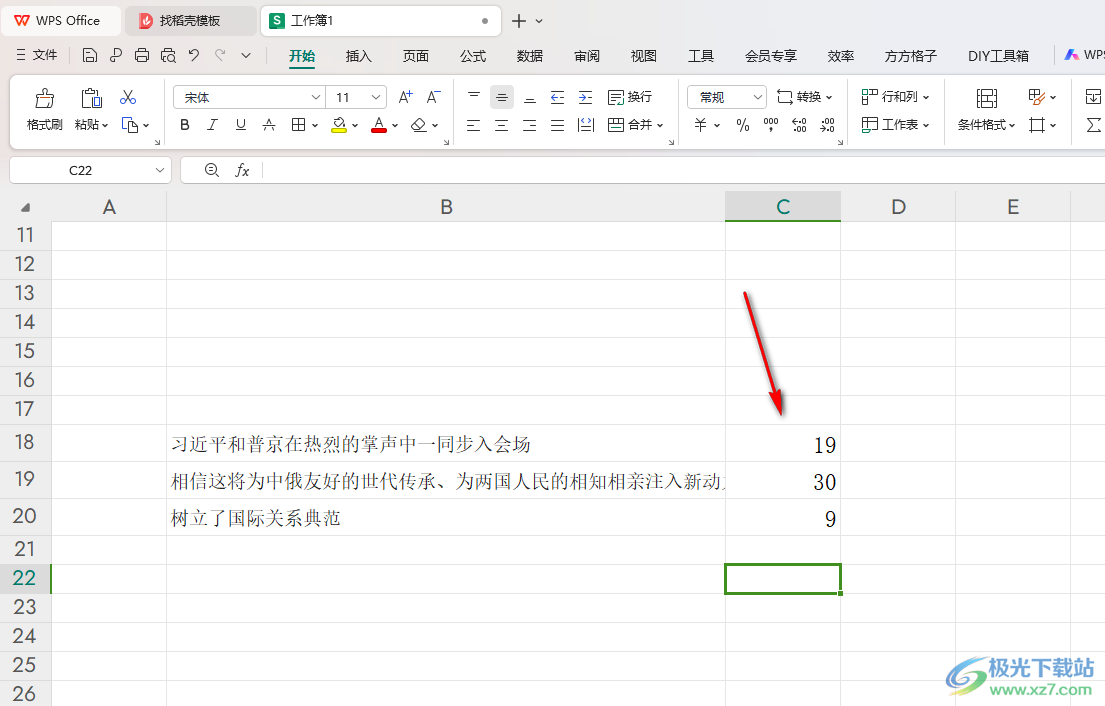
以上就是关于如何使用WPS Excel统计表格字数的具体操作方法,我们在单元格中输入了一些数据之后,想要统计一共有多少字数,那么我们就可以按照上述的教程将这些单元格内容字数进行统计出来即可,感兴趣的话可以操作试试。

大小:240.07 MB版本:v12.1.0.18608环境:WinAll, WinXP, Win7, Win10
- 进入下载
相关推荐
相关下载
热门阅览
- 1百度网盘分享密码暴力破解方法,怎么破解百度网盘加密链接
- 2keyshot6破解安装步骤-keyshot6破解安装教程
- 3apktool手机版使用教程-apktool使用方法
- 4mac版steam怎么设置中文 steam mac版设置中文教程
- 5抖音推荐怎么设置页面?抖音推荐界面重新设置教程
- 6电脑怎么开启VT 如何开启VT的详细教程!
- 7掌上英雄联盟怎么注销账号?掌上英雄联盟怎么退出登录
- 8rar文件怎么打开?如何打开rar格式文件
- 9掌上wegame怎么查别人战绩?掌上wegame怎么看别人英雄联盟战绩
- 10qq邮箱格式怎么写?qq邮箱格式是什么样的以及注册英文邮箱的方法
- 11怎么安装会声会影x7?会声会影x7安装教程
- 12Word文档中轻松实现两行对齐?word文档两行文字怎么对齐?
网友评论